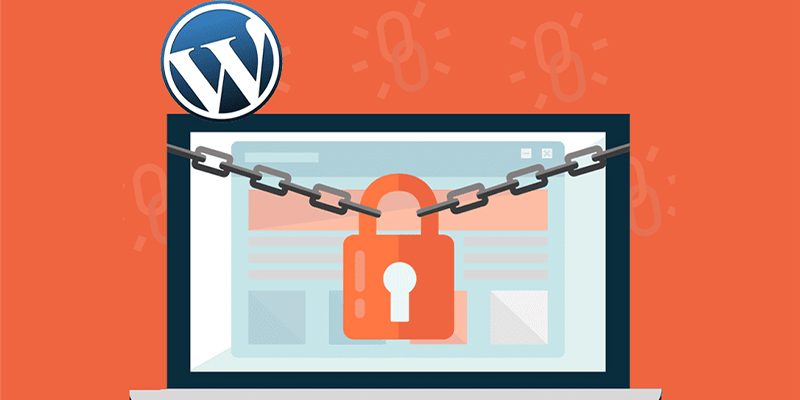هل تريد معرفة كيفية تغيير كلمة مرور ووردبريس الخاصة بك؟ في بعض الأحيان قد تنسى كلمة مرورك أو تحتاج إلى تغييرها لأسباب أمنية.
على الرغم من وجود رابط كلمة مرور مفقودة في صفحة تسجيل الدخول والتي تتيح لك إعادة تعيين كلمة المرور الخاصة بك ، في بعض الأحيان لا يصل البريد الإلكتروني الخاص بإعادة تعيين كلمة مرور ووردبريس إلى صندوق الوارد الخاص بك لأن شركة استضافة ووردبريس الخاصة بك لم يتم تكوينها بشكل صحيح.
في أوقات أخرى ، قد ترغب في فرض تغيير كلمة مرور ووردبريس لكل مستخدم على موقع الويب الخاص بك لأسباب أمنية.
يمكنك الاطلاع ايضا على كيفية تثبيت ووردبريس
في مقالنا هذا ، سنعرض لك أربع طرق مختلفة لتغيير كلمة مرور ووردبريس لتغطية كل سيناريو محتمل.
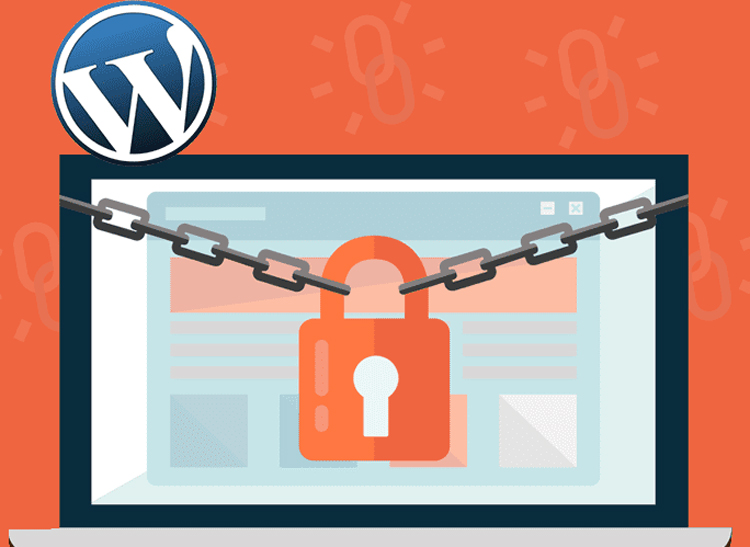
قبل تغيير كلمة مرور ووردبريس الخاصة بك
لا يمكننا التأكيد بشكل كافٍ على أن كلمات المرور هي خط دفاعك الأول ضد محاولات القرصنة.
في كثير من الأحيان ينتهي الأمر بالمستخدمين باستخدام كلمة مرور ضعيفة لأنه من السهل تذكرها. من فضلك لا تفعل ذلك. يمكنك استخدام واحد من العديد من برامج إدارة كلمات المرور المجانية والآمنة.
قد يكون من المغري أحيانا مشاركة كلمات مرور ووردبريس الخاصة بك مع أعضاء الفريق أو حتى مع مطوري العقود. يجب ألا تفعل ذلك أبدا.
بدلاً من ذلك ، نوصي بإنشاء حساب مستخدم جديد مع دور المستخدم الصحيح ، حتى تتمكن من إدارة الأذونات.
بهذه الطريقة يمكنك بسهولة حذف حساباتهم عندما لا يكونون جزءا من فريقك دون الحاجة إلى تغيير كلمة مرورك الرئيسية.
ومع ذلك ، دعنا نلقي نظرة على طرق مختلفة لتغيير كلمة مرور ووردبريس الخاصة بك.
كيفية تغيير كلمة مرور ووردبريس الخاصة بك في دقيقتين
هذه هي أسهل طريقة لتغيير كلمة مرور ووردبريس الخاصة بك.
أول شيء عليك القيام به هو تسجيل الدخول إلى موقع ووردبريس الخاص بك. يمكنك القيام بذلك عن طريق إدخال عنوان URL الخاص بتسجيل الدخول إلى ووردبريس (على سبيل المثال ، https://example.com/login/) في متصفحك.
بمجرد تسجيل الدخول ، انتقل إلى Users » Your Profile الخاص بك من قائمة ووردبريس الخاصة بك.
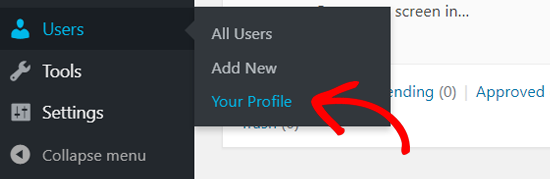
في ملف تعريف ووردبلريس ، تحتاج إلى التمرير لأسفل إلى قسم إدارة الحساب حيث سترى خيار كلمة مرور جديدة. انطلق وانقر على “Generate Password” لإضافة كلمة مرور جديدة.
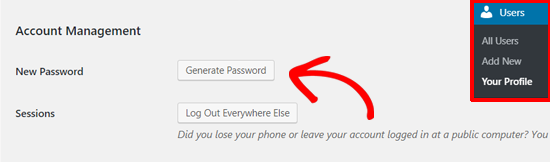
سيقوم ووردبريس تلقائيًا بإنشاء كلمة مرور قوية لك.

يمكنك الاستمرار في استخدام كلمة المرور القوية هذه أو تغييرها بكلمة مرور جديدة خاصة بك.
بعد ذلك ، انقر فوق الزر “Update Profile” لحفظ كلمة مرورك الجديدة.
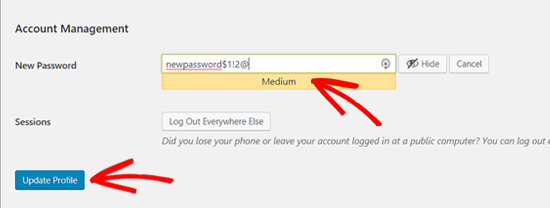
بمجرد الانتهاء من ذلك ، سترى إشعارًا بتحديث الملف الشخصي في الأعلى. سيرسل لك ووردبريس أيضًا إشعارًا بتغيير كلمة المرور في صندوق بريدك الإلكتروني.
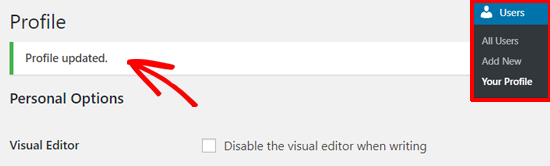
كيفية إعادة تعيين كلمة مرور ووردبريس الخاصة بك عند قفلها
تتيح لك الطريقة المذكورة أعلاه تغيير كلمة مرورك عندما يكون لديك وصول إلى لوحة معلومات ووردبريس الخاصة بك.
ولكن ماذا لو فقدت كلمة المرور الخاصة بك ولا يمكنك تسجيل الدخول؟
لا داعي للذعر ، فهناك طريقة فائقة السهولة لاستعادة كلمة مرورك المفقودة في ووردبريس .
يمكنك ببساطة الانتقال إلى صفحة تسجيل الدخول إلى ووردبريس (https://example.com/wp-login.php) والنقر على رابط “Lost your password?”.
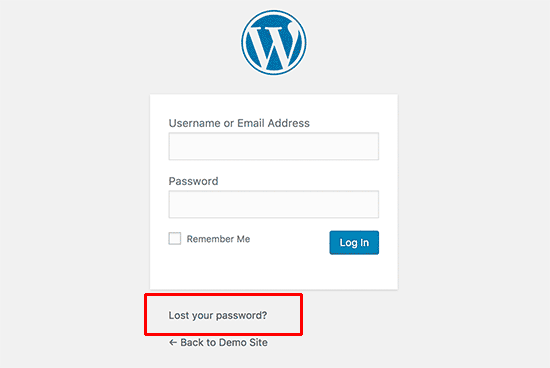
بعد النقر فوق ذلك ، سينقلك إلى صفحة إعادة تعيين كلمة المرور. تحتاج إما إلى إدخال اسم المستخدم أو عنوان البريد الإلكتروني لإعادة تعيين كلمة المرور على حسابك.
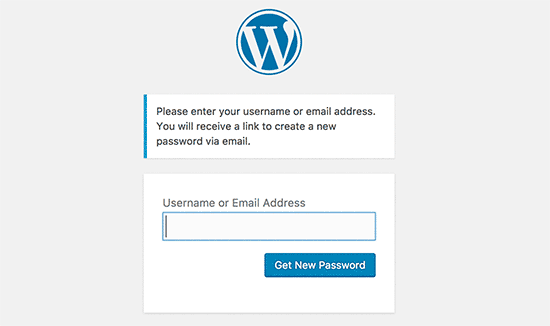
بمجرد الانتهاء من ذلك ، سيرسل ووردبريس رابط إعادة تعيين كلمة المرور إلى عنوان البريد الإلكتروني المرتبط بحساب المستخدم الخاص بك.
كيفية تغيير كلمة مرور ووردبريس من قاعدة البيانات
طريقة “Lost Password” أعلاه سهلة الاستخدام للمبتدئين ، ولكن في بعض الأحيان لن تتمكن من استخدام هذه الطريقة إذا لم يكن لديك وصول إلى عنوان البريد الإلكتروني المرتبط بالحساب أو إذا فشل موقع ووردبريس الخاص بك في إرسال بريد إلكتروني.
إذا ظهر مثل هذا الموقف ، فستحتاج إلى إعادة تعيين كلمة مرور ووردبريس الخاصة بك مباشرة في قاعدة البيانات. أسهل طريقة للقيام بذلك هي باستخدام phpMyAdmin.
أولاً ، تحتاج إلى تسجيل الدخول إلى لوحة تحكم حساب استضافة ووردبريس الخاص بك. بعد ذلك ، انقر فوق خيار phpMyAdmin ضمن قسم قواعد البيانات.
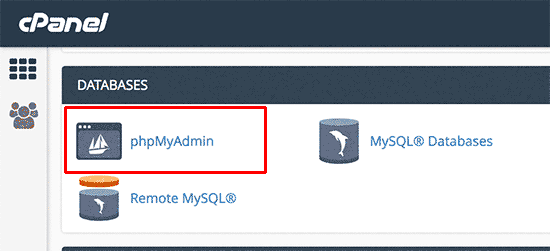
ملاحظة: قد تبدو شاشتك مختلفة لأن كل مزود استضافة لديه لوحة تحكم خاصة به. إذا كنت تواجه صعوبة في تحديد موقع رابط phpMyadmin ، فاتصل بدعم الاستضافة الخاص بك.
بعد تشغيل تطبيق phpMyAdmin ، سترى قائمة بجميع قواعد البيانات الخاصة بك. تحتاج إلى تحديد قاعدة البيانات المرتبطة بموقع ووردبريس الخاص بك.
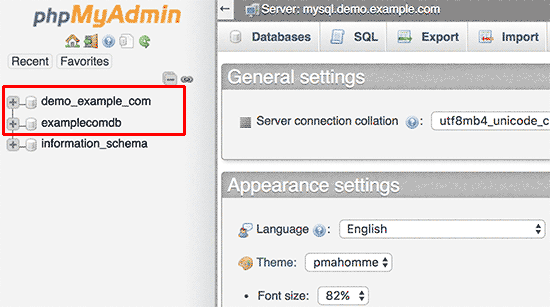
بعد ذلك ، سترى قائمة الجداول في قاعدة بيانات ووردبريس الخاصة بك. تحتاج إلى البحث عن جدول wp_users في هذه القائمة والنقر على رابط “Browse” بجواره.
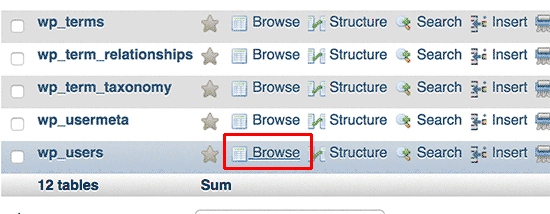
سيُظهر لك هذا قائمة بجميع المستخدمين في موقع ووردبريس الخاص بك. في هذه الصفحة ، تحتاج إلى النقر فوق ارتباط التعديل الموجود بجوار حساب المستخدم الخاص بك.

سيعرض لك PhpMyAdmin نموذجًا يحتوي على جميع حقول معلومات المستخدم.
ستحتاج إلى حذف القيمة الموجودة في حقل user_pass واستبدالها بكلمة المرور الجديدة. ضمن عمود الوظيفة ، حدد MD5 من القائمة المنسدلة وانقر فوق الزر Go.
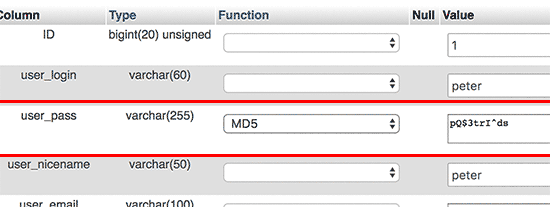
كيفية فرض تغيير كلمة مرور ووردبريس لجميع المستخدمين
إذا تم اختراق موقع الويب الخاص بك ، أو كان لدى صناعتك لوائح معينة للامتثال للبيانات ، فقد تحتاج إلى فرض تغيير كلمة مرور ووردبريس لجميع المستخدمين.
يمكن القيام بذلك بسهولة باستخدام مكون إضافي لانتهاء صلاحية كلمة المرور.
نأمل أن تساعدك هذه المقالة في تعلم كيفية تغيير كلمة المرور الخاصة بك في ووردبريس.